Как вставить фото в PDF?
Summary: The article below shows the easy ways how to insert a photo into a PDF easily with the help of Bitwar PDF-конвертер!
Users love to use PDF file formats as the default format to share and send among users, but sometimes users want to insert a photo into the PDF file. So users need to use a PDF editor software to edit the picture in the PDF file like Acrobat Acrobat Software, but it can be a little expensive. Still, there is other free PDF editor software to insert a picture into PDF free!
Table of Contents
Adobe Acrobat Software
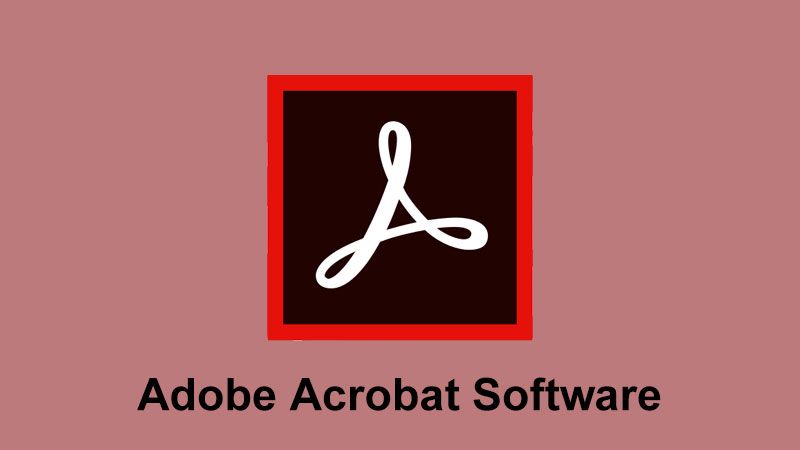
Все пользователи могут купить программное обеспечение для редактирования PDF-файлов на официальном веб-сайте, основанное на различных версиях с отдельной лицензионной ценой, например Acrobat Acrobat 9, Acrobat Dc, Acrobat Pro 10 и т. Д. Чтобы вставить фотографию в файлы PDF, выполните следующие действия:
Step 1: Запустите программу и откройте PDF файл что нужно добавить изображение.
Step 2: Select the Расширенная опция редактирования and Инструмент ретуши объекта из Tools.
Step 3: Продолжить с Right-click and choose Разместить изображение.
Step 4: Дождитесь появления диалогового окна и Выберите изображение что вы хотите вставить с Open.
Предположим, что у вас нет программного обеспечения Adobe Acrobat на компьютере, вы можете попробовать альтернативный способ, приведенный ниже, чтобы добавить изображение в файл PDF с помощью программного обеспечения редактора PDF!
Программное обеспечение для редактирования PDF-файлов
Bitwar PDF Converter - лучший альтернативный способ добавить изображение в файл PDF. Программа поддерживает системы Windows 7, 8, 10, XP и Vista! Кроме того, в программное обеспечение включены многие типы инструментов PDF, в том числе преобразование PDF, объединение PDF, разделение PDF, поворот PDF, сжатие PDF, блокировка / разблокировка PDF и другие.
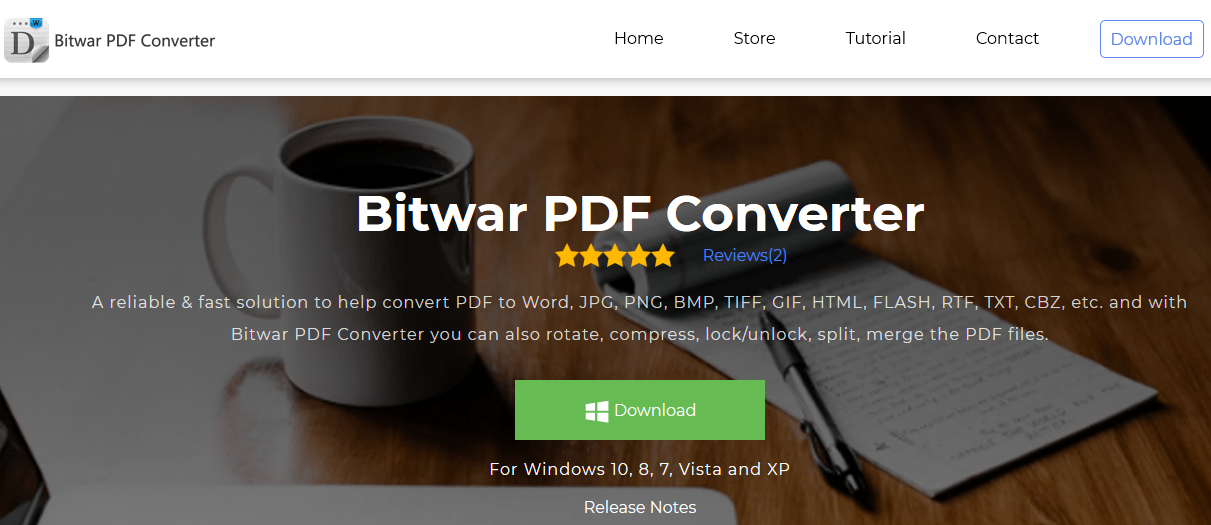
Шаг 1. Перейдите к PDF converter домашняя страница для загрузки и установки программного обеспечения.
Шаг 2: выберите PDF to Word from the Convert from PDF меню и загрузите файл PDF.
Step 3: Click Convert to start the PDF conversion. After conversion, click Открыть файл и откройте файл с помощью Microsoft Word!
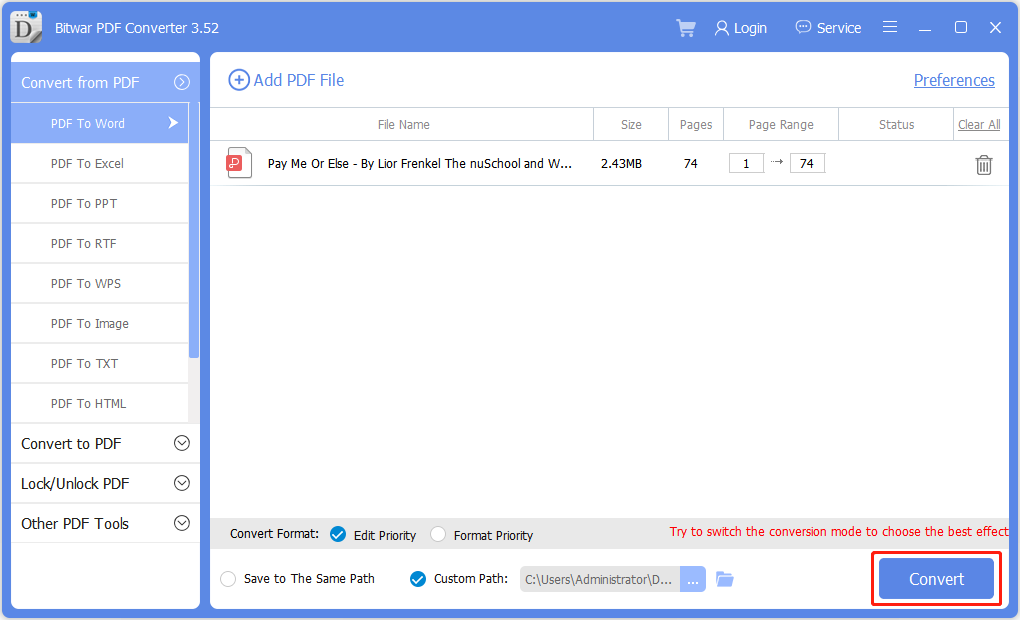
Узнайте трюк!
Пользователи могут легко добавлять любые изображения или фотографии в файлы PDF с помощью программного обеспечения Adobe Acrobat. На всякий случай, если у вас нет программного обеспечения, не забудьте использовать альтернативный способ - Bitwar PDF Converter. Это самый надежный и профессиональный редактор PDF в Интернете!
Previous Article
How To Reuse and Edit PDF Files? Summary: The article below shows the easy ways how to insert a photo into a PDF easily with the help...Next Article
Основная информация о RAM (оперативное запоминающее устройство) Summary: The article below shows the easy ways how to insert a photo into a PDF easily with the help...
About Bitwar PDF Converter
Batch interconvert PDF to Word, Excel, PPT, images, etc. in just one click or lock/unlock, split, rotate, compress, merge the PDF files.
Learn More
